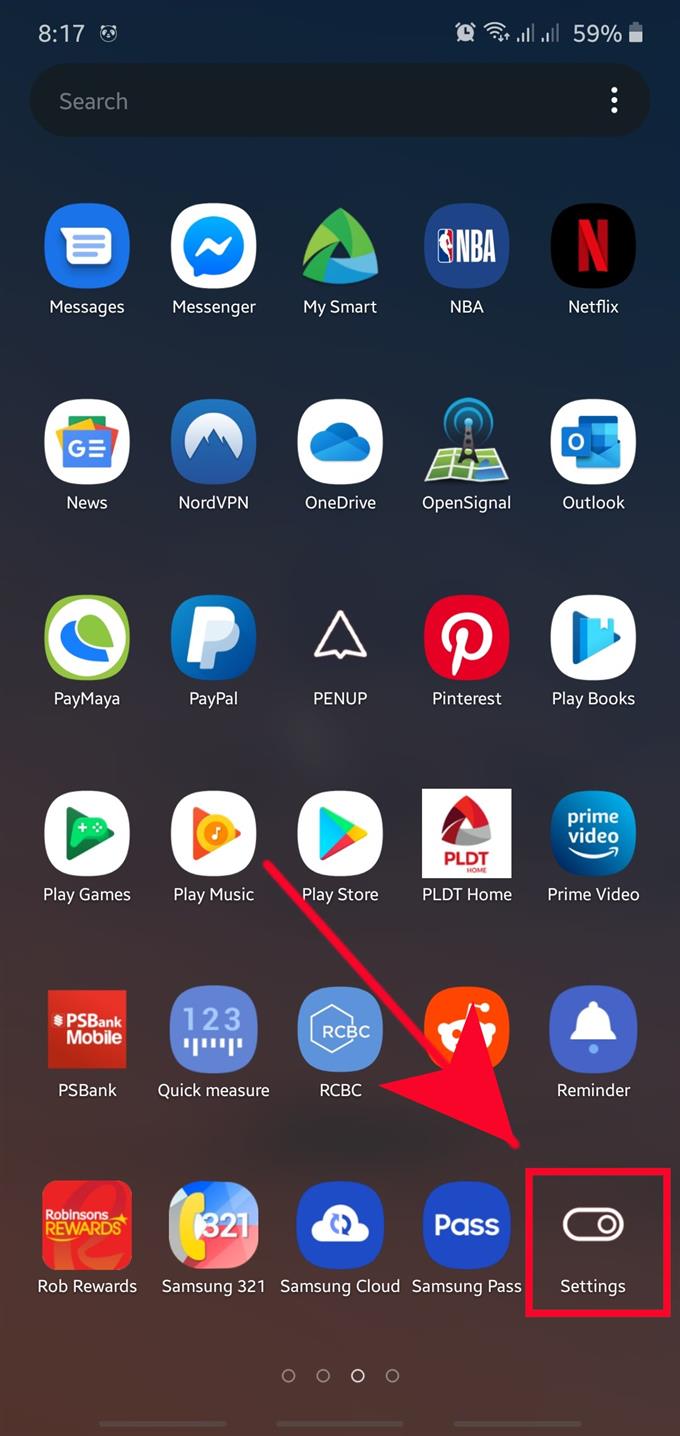Dacă doriți un anumit cântec sau fișier de muzică drept propriul ton de apel personalizat, îl puteți seta ca ton de apel în dispozitivul Samsung cu ușurință. Deși această caracteristică nu mai este nouă, nu mulți utilizatori Samsung o cunosc. Cei mai mulți utilizatori rămân la tonuri de apel furnizate de Samsung, fără să știe că sunt la doar câteva apăsări pentru a-și îmbunătăți experiența.
În afară de tonuri de apel implicite pe dispozitivul Samsung, puteți adăuga un fișier de muzică precum un MP3 pe dispozitivul dvs. ca ton de apel general. Trebuie doar să vă asigurați că copiați fișierele de muzică pe dispozitivul Samsung.
Funcția acoperită în acest tutorial nu acceptă utilizarea de piese din muzica pe care o redați folosind aplicații de streaming precum Pandora sau Spotify. Site-urile de streaming au termeni și condiții limitate care împiedică salvarea muzicii lor permanent într-un telefon sau tabletă. Pentru Spotify, în timp ce puteți descărca anumite melodii pe telefon, nu veți mai putea să le utilizați ca ton de apel, deoarece expiră după ceva timp.
Dacă doriți, puteți achiziționa o anumită melodie sau album, astfel încât să puteți avea o licență pentru a o descărca permanent pe dispozitiv. După ce fișierul a fost salvat pe dispozitivul dvs., puteți începe apoi să îl utilizați ca ton de apel.
Setați o melodie ca ton de apel Samsung
Există 8 pași pe care trebuie să îi faceți pentru a utiliza un cântec sau un fișier muzical ca ton de apel într-un dispozitiv Samsung. Aflați cum puteți face această procedură urmând pașii de mai jos.
- Deschideți aplicația Setări.
Găsiți și atingeți aplicația Setări din Ecran de pornire sau Tava aplicațiilor.
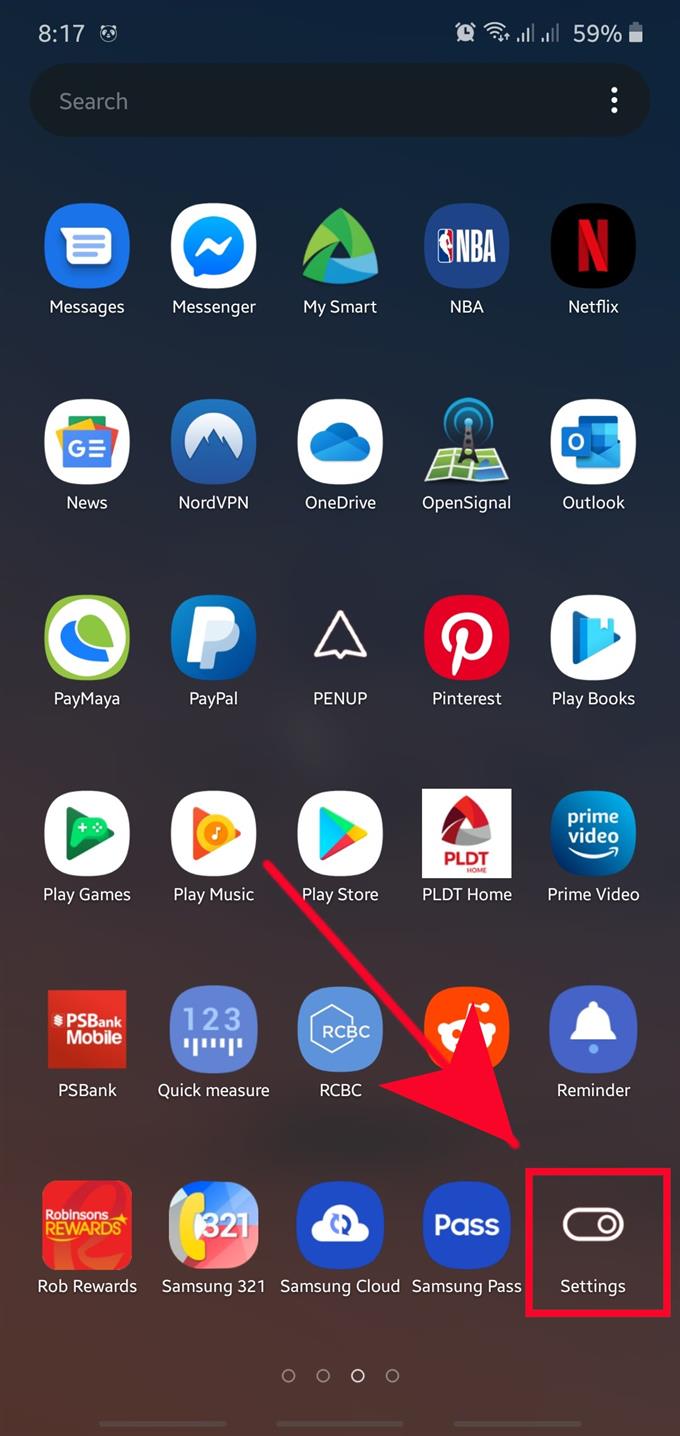
- Atingeți Sunete și vibrații.
Aceasta deschide opțiuni pentru a vă permite să selectați modul Sunet, scheme de vibrații sau ton de apel.

- Selectați Ton de apel.
Găsi Ton de apel și atingeți-l.

- Atingeți SIM 1 sau SIM 2.
Dacă nu vedeți SIM 1 sau SIM 2, treceți la pașii următori de mai jos.

- Selectați o aplicație de muzică.
Dacă vi se solicită, selectați aplicația muzicală.

- Adăugați propria muzică.
Atingeți butonul Adăugați ton de apel pictogramă sau semn + în colțul din dreapta sus.

- Alege-ți tonul de apel.
Verificați lista de fișiere muzicale și selectați-o pe cea dorită.

- Atingeți Terminat.
Selectați Terminat în dreapta sus. După aceea, veți fi readus în meniul Ton de apel unde veți vedea cardurile SIM.

Citiri sugerate:
- Cum se copiază fișierele muzicale pe dispozitivul Samsung de pe computerul Windows
- Cum se utilizează o temă pe un dispozitiv Samsung Galaxy
- Cum să resetați din fabrică un dispozitiv Samsung Galaxy (Android 10)
- Cum să remediați aplicațiile audio Samsung Crashes după actualizarea Android 10